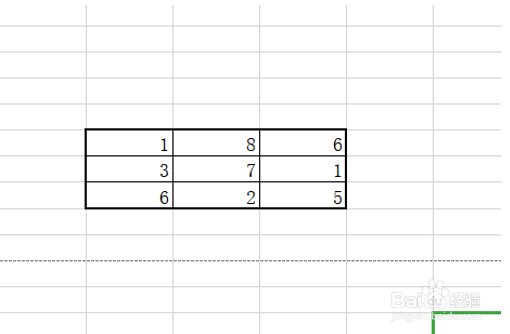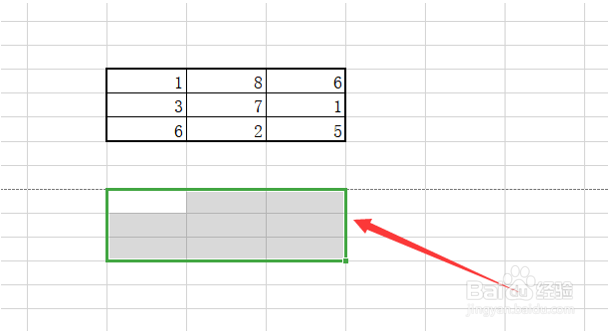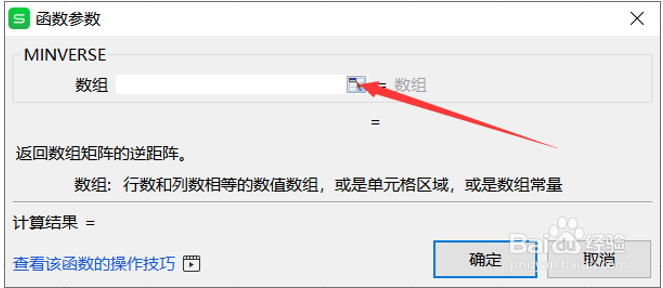怎么用Excel计算矩阵的逆矩阵
1、将要计算的矩阵输入的表格中。
2、在空白的地方选一个区域,放置结果。
3、点击顶部工具栏上的公式,插入按钮。
4、这时会弹出一个插入函数的窗口,在选择类别这里选择全部,在下方的选择函数,选择MINVERSE函数。
5、点击确定,在弹出的函数参数窗口中,点击下方小图标。
6、选择需要计算的矩型数据区域。
7、按住键盘的Ctrl和Shift键,点击确定。
8、这样的矩阵的逆矩阵就算出来。
声明:本网站引用、摘录或转载内容仅供网站访问者交流或参考,不代表本站立场,如存在版权或非法内容,请联系站长删除,联系邮箱:site.kefu@qq.com。
阅读量:80
阅读量:44
阅读量:49
阅读量:34
阅读量:55